Hướng dẫn cách kết nối máy tính với máy in siêu đơn giản
Khi thao tác kết nối máy tính với máy in, ta cần chú ý hệ điều hành của máy tính đang sử dụng là gì và loại máy in bạn muốn kết nối là máy có dây hay không dây. Sau đây chúng tôi sẽ giới thiệu tới bạn những cách kết nối máy tính với máy in cơ bản nhất.
1. Kết nối máy tính với máy in không dây
Cách cài đặt máy in
Bước 1:Kiểm tra kết nối mạng của máy in.
Bước 2: Đặt máy tính tại nơi có thể nhận tín hiệu không dây bởi máy in cũng cần nhận tín hiệu từ bộ phát Wi-Fi.

Bước 3: Bật máy in, ấn vào nút nguồn của máy in.

Bước 4: Xem sách hướng dẫn đi kèm với máy in để biết cách thiết lập mạng. Nếu không có sách, bạn có thể tìm trên trang hỗ trợ của nhà sản xuất.
Hướng dẫn kết nối máy tính Windows với máy in
- Kết nối máy tính Windows 7 với máy in
Bước 1: Vào mục Start rồi nhấn chọn Devices and Printers.
 |
Sau đó, cửa sổ Devices and Printers sẽ xuất hiện
 |
Ta nhấn chọn vào mục Add a printer sẽ xuất hiện hộp thoại
 |
Tiếp theo chọn Add a local printer sẽ xuất hiện thông báo
 |
Nhấn chọn Next để tiến hành bước tiếp theo
 |
Bước 2: Sau khi hộp thoại xuất hiện, ta tìm và chọn máy in cần kết nối.
Bước 3: Tại đây, ta lựa chọn xem có cần chia sẻ máy in với máy tính khác hay không bằng cách chọn ô Share this printer so that others on your network can find and use it hoặc Do not share this printer và cuối cùng là nhấn Next.
 |
Bước 4: Nếu muốn in thử ta chọn Print a test page hoặc không thì ta bỏ qua bước này và nhấn Finish để kết thúc.
- Kết nối máy tính Windows 8/8.1/10 với máy in
Bước 1: Nhấn phím Windows trên bàn phím rồi gõ vào thanh tìm kiếm Printers and Scanners.
 |
Bước 2: Chọn Add a Printers or Scannes để hệ thống máy tính có thể tìm kiếm tất cả những máy in đang kết nối với máy tính.
 |
Bước 3: Chọn máy in mà mình muốn kết nối.
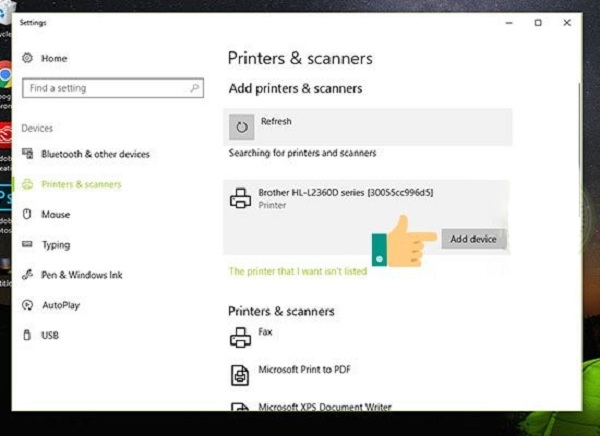 |
Khi máy in mà ta muốn kết nối đã ở trạng thái Ready thì quá trình kết nối máy tính với máy in đã hoàn thành.
 |
Cách kết nối máy tính Mac với máy in
Bước 1: Mở trình đơn Apple ở phía trên góc trái màn hình. Nhấn vào System Preferences (Tùy chọn hệ thống) ở phía trên trình đơn Apple.

Bước 2: Nhấp vào Printers & Scanners (Máy in và máy scan) với biểu tượng máy in trong cửa sổ System Preferences. Sau đó nhấn vào + ở gần bên dưới góc trái cửa sổ.

Bước 3:Nhấp vào tên của máy in trong danh sách lựa chọn. Khi hoàn tất, tên của máy in ta muốn kết nối sẽ hiện trong phần bên trái cửa sổ, cho biết máy in đã được kết nối thành công với máy Mac.

2: Hướng dẫn kết nối máy tính với máy in có dây
Hướng dẫn cách kết nối máy tính Windows với máy in
Bước 1: Nhấn vào biểu tượng Windows rồi chọn Settings (Cài đặt) ở bên dưới góc trái cửa sổ Start.
Bước 2: Nhấn vào Devices (Thiết bị) ở gần phía trên cửa sổ Settings. Tiếp đến chọn Printers & scanners (Máy in và máy scan) ở bên trái cửa sổ.
Bước 3: Nhấn vào Add a printer or scanner (Thêm máy in hoặc máy scan) ở đầu trang. Sau đó chọn vào tên của máy in và chọn Add device (Thêm thiết bị).
Bước 4: Thực hiện theo hướng dẫn trên màn hình, tùy thuộc vào từng máy in mà bạn có thể phải điều chỉnh thiết lập trước khi sử dụng.

Cách kết nối máy tính Mac với máy in có dây
Với máy Mac, bạn cần sử dụng bộ chuyển đổi để có cổng USB truyền thống phù hợp với dây kết nối với máy in.
Bước 1: Trước khi kết nối máy in với máy Mac, bạn cần đảm bảo toàn bộ các trình điều khiển và bản sửa lỗi mới nhất đã được cài đặt trên máy tính của mình.

Bước 2: Kết nối máy in với máy tính bằng cách gắn dây cáp USB vào cổng USB trên thân máy tính.
Bước 3: Nhấp vào Install (Cài đặt) và thực hiện theo hướng dẫn trên màn hình.

Trên đây là những cách kết nối máy tính với máy in đơn giản, hiệu quả nhất. Chúc các bạn thao tác thành công.
https://kinhtexaydung.petrotimes.vn/
Vân Anh
- Công bố Bộ quy tắc sử dụng AI có trách nhiệm trong truyền thông số phiên bản 1.0
- Khởi động Chương trình Tăng tốc Khởi nghiệp AI Việt Nam
- Triển lãm Cleanfact & RHVAC Vietnam 2025: Cầu nối giao thương, tiếp cận công nghệ tiên tiến
- Vingroup kiện 68 tổ chức, cá nhân: Tín hiệu văn minh của xã hội pháp quyền
- Nhiều giải pháp công nghệ tiên tiến lĩnh vực công nghiệp được giới thiệu tại Viet Industry 2025
- Báo động trẻ nghiện game và mạng xã hội
- Thủ tướng: Việt Nam đặt mục tiêu sản xuất chip bán dẫn trước năm 2027
- Quy mô nền kinh tế AI tại Việt Nam dự kiến đạt 120 - 130 tỷ USD
- Luật Đầu tư sửa đổi tạo ‘làn xanh’ cho các dự án công nghệ cao
- RMIT Việt Nam ra mắt Trung tâm nghiên cứu công nghệ mới trong kinh doanh


